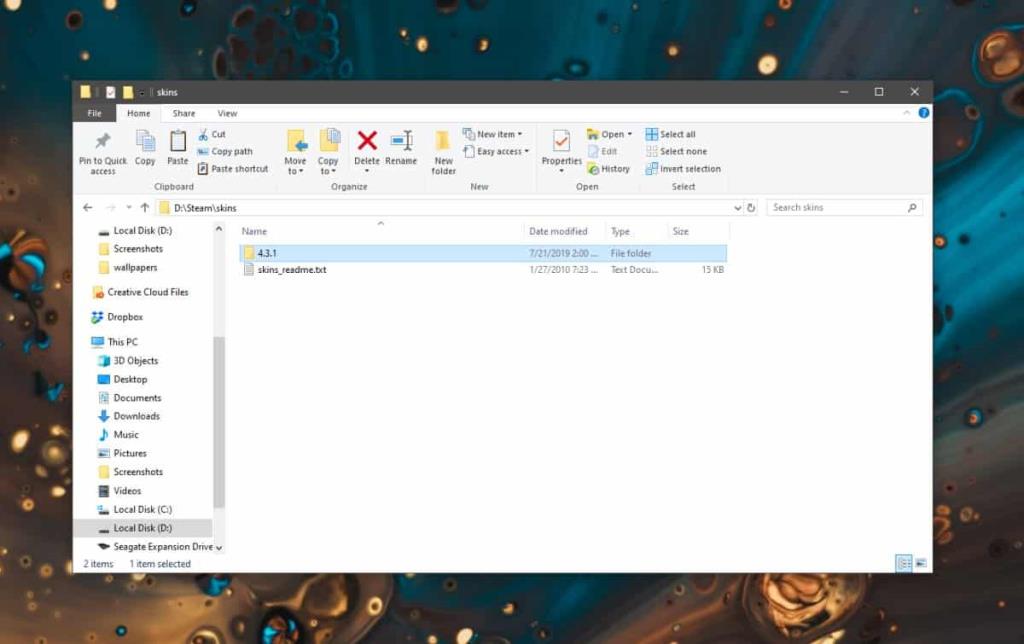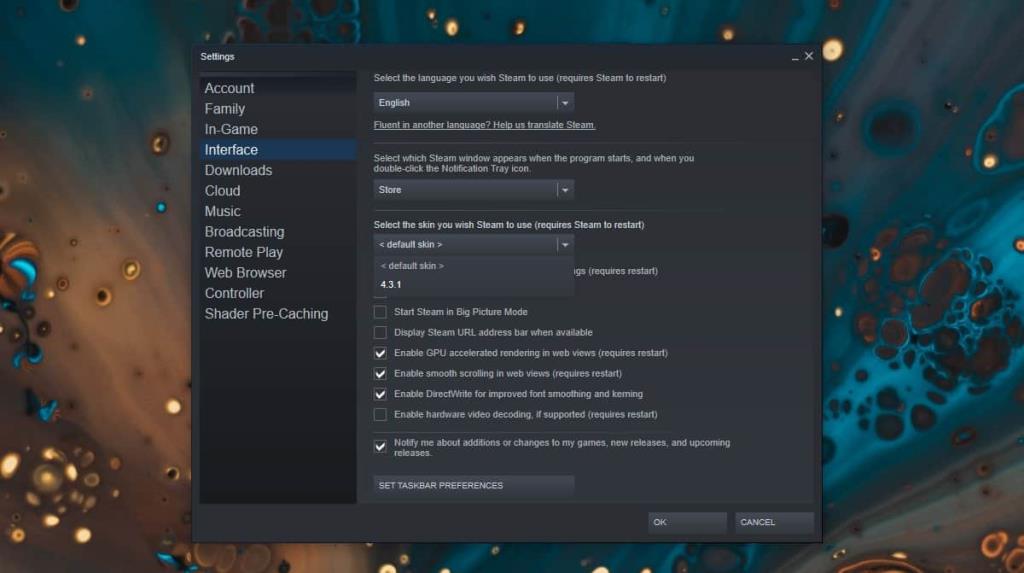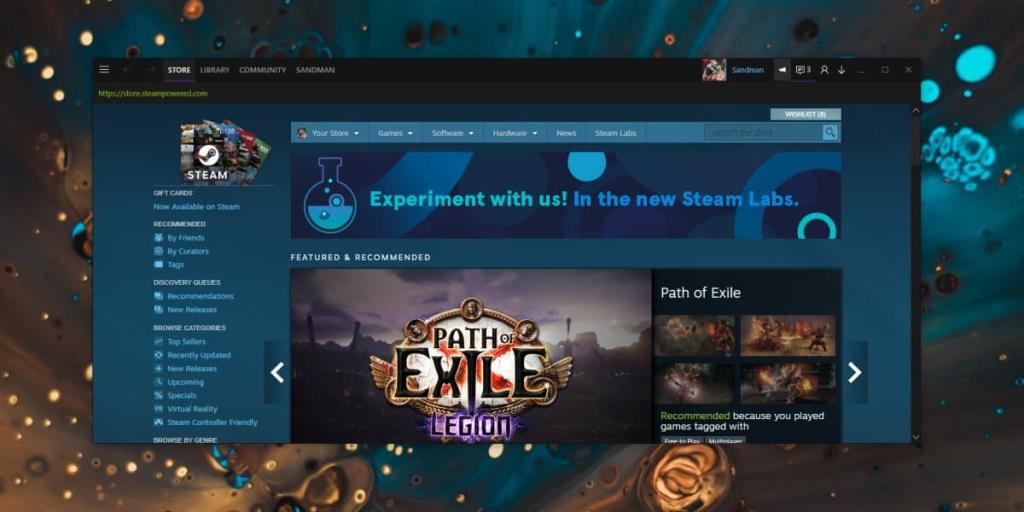Клиент Steam вряд ли можно назвать самым эстетичным приложением в любом смысле этого слова. Запускается медленно, а навигация не самая лучшая. Вы не можете действительно ускорить его, но вы можете избавиться от некоторых уродств, если установите скин Steam. Вот как.
Найдите скины Steam
Скины для Steam похожи на темы для Windows 10 или скины для Майнкрафт . Нет ни одного места, где можно было бы найти их все. Есть много разных мест, где можно найти скины Steam. Хороший, хорошо продуманный скин Steam содержит довольно много файлов и папок, поэтому он будет загружен в виде zip-файла. Вы должны найти что-то, что будет хорошо смотреться. В этой статье мы рассмотрим популярный скин Metro для Steam .
Установите скин Steam
Загрузите скин, который хотите установить, и распакуйте его. После извлечения рекомендуется посмотреть имя папки, в которую был извлечен скин. Это имя будет определять имя, с которым скин будет отображаться в настройках Steam. Если это неудобно, измените его на то, что вам нравится.
После извлечения вам необходимо вставить папку в папку Skins в Steam. Многие люди устанавливают Steam на свой диск Windows, который обычно является диском C, в то время как другие предпочитают установить его на один из других дисков в своей системе. Найдите папку Steam на вашем компьютере и откройте ее. Внутри вы найдете папку под названием «Скины». Открой это.
Если вы никогда не устанавливали скин Steam, эта папка будет пустой, за исключением текстового файла. Вставьте сюда извлеченную папку скинов. Вставьте всю папку в папку Skins вместо копирования файлов из нее.
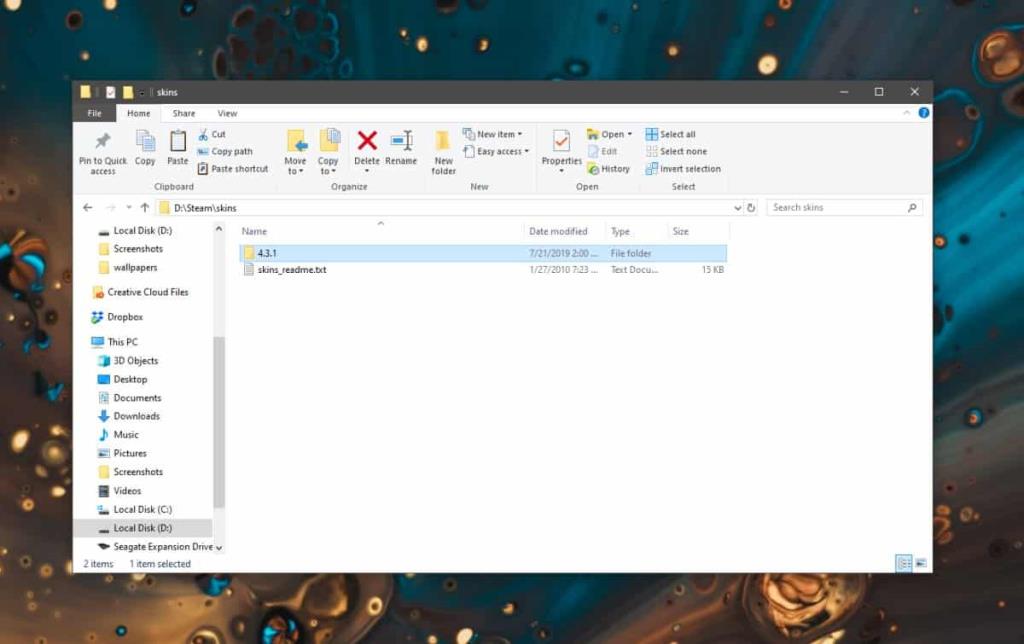
Откройте Steam и перейдите в меню Steam. Выберите "Настройки". В окне «Настройки» выберите вкладку «Интерфейс» и откройте раскрывающееся меню «Выберите скин, который будет использовать Steam». Выберите скин, который вы только что добавили в папку Skins, и перезапустите Steam, когда вам будет предложено.
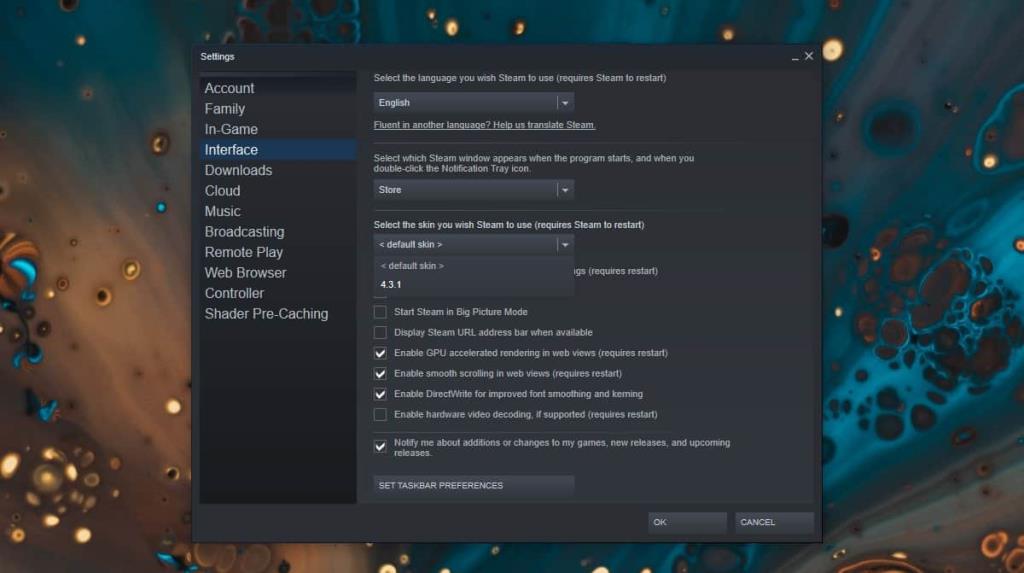
Когда Steam перезапустится, он будет с новым скином.
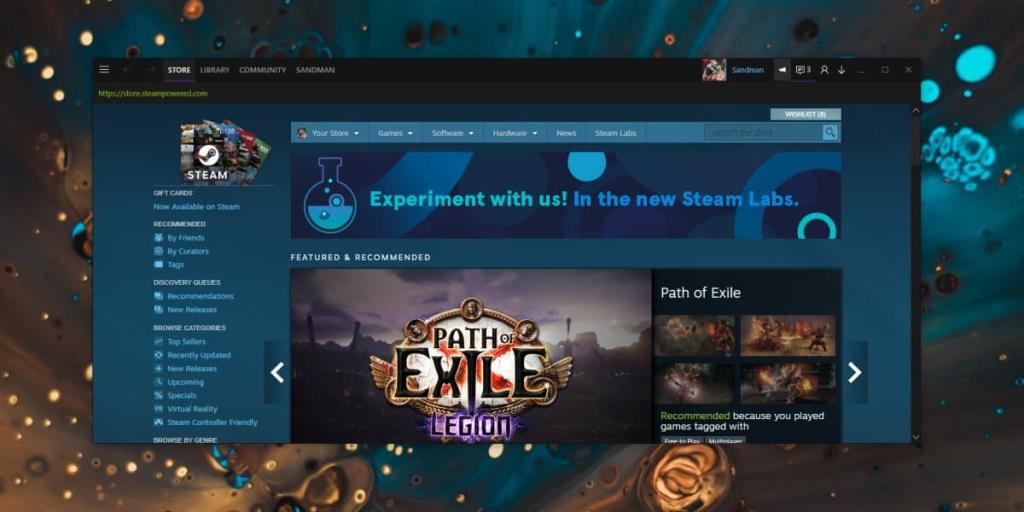
Ранее я упоминал, что в хорошем скине Steam будет довольно много файлов и папок. Если вы устанавливаете скин, а некоторые части клиента Steam все еще используют старый пользовательский интерфейс, или что-то не так, возможно, разработчик скина не изменил эту конкретную часть пользовательского интерфейса Steam. . Вы можете попробовать использовать другой скин или посмотреть, сможете ли вы обойтись уже имеющимся, если в нем нет ничего слишком важного.